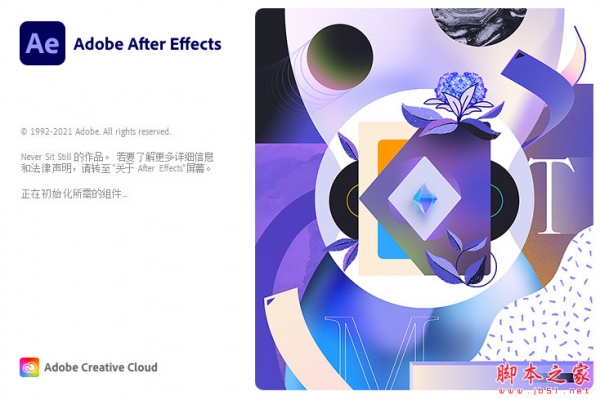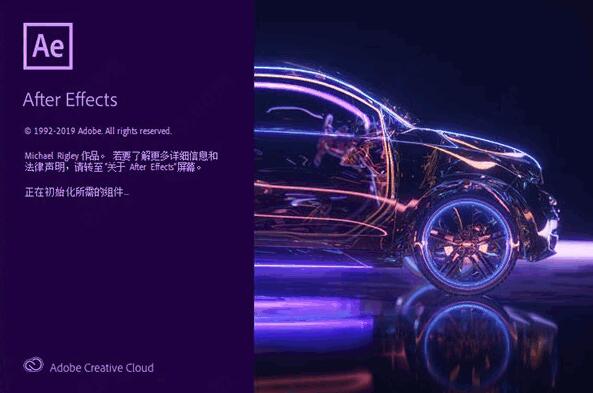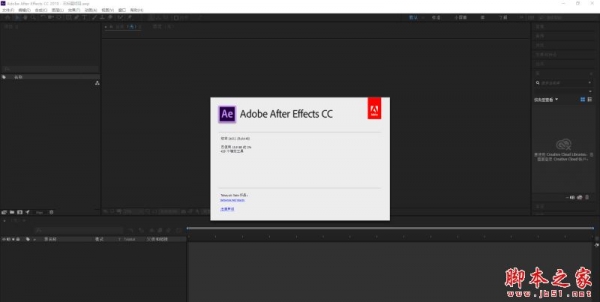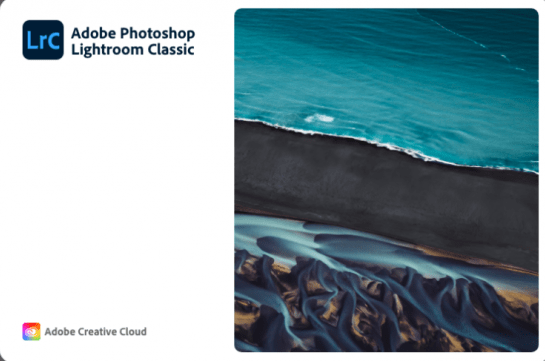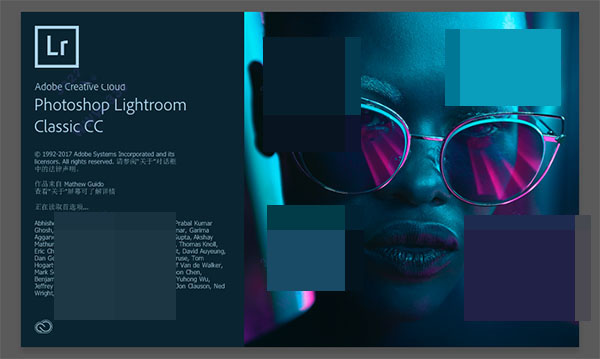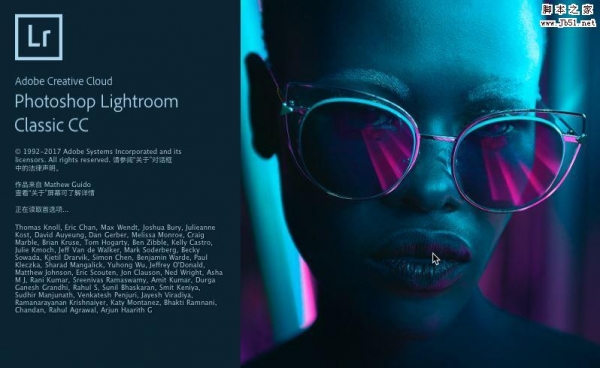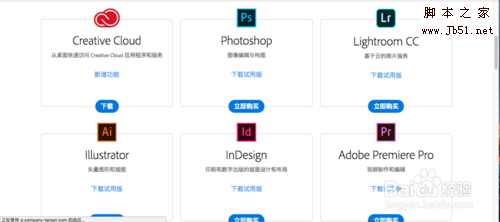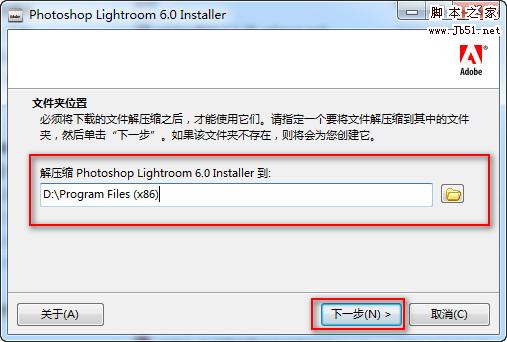详情介绍
Adobe Lightroom Classic 2024是一款以后期制作为重点的图形工具软件,使用针对所有的用户带来实现专业摄影效果所需要的各种编辑工具和功能,具有无限的可能性,您可以轻松精准的进行调整和编辑,此外,如果有需要您还可以使用提供的一系列高级预设来进行处理,一键添加专业的样式和效果,您可以轻松地将多张标准曝光照片合并为一张全景图。Lightroom Classic 还可以将照片组织到集合中进行管理和整理。
在lrC2024中,用户体验得到了提升,全新的界面设计使照片的浏览和管理更加方便,直观的操作界面能让你迅速找到所需的工具,并快速完成后期处理任务。同时,lrC2024还引入了更多的预设和滤镜,帮助你快速实现照片风格的创作。
在照片组织和管理方面,lrC2024进行了重大改进,新增了一个智能化的“发现”面板,可根据位置、主题、颜色等因素自动推荐照片。此外,lrC2024还支持更灵活的文件夹和关键字管理,让你可以更加轻松地组织和查找照片。
除此之外,lrC2024的编辑功能也得到了进一步增强。它新增了多项调整工具,包括改进的直方图、白平衡、饱和度和对比度等。同时,lrC2024还支持智能对象和画笔工具,让你可以更加轻松地编辑照片中的特定区域。
在导出和分享方面,lrC2024新增了快速导出和分享功能。你可以将照片直接导出为高质量的JPEG或RAW格式,并支持多个社交媒体平台。此外,lrC2024还支持导出到Adobe Photoshop和illustrator等其他Adobe软件中,让你可以更加高效地进行后期处理和设计。
Adobe Lightroom Classic 2024 Mac版

官方介绍
用为桌面优化的应用程序编辑和组织你的照片。Lightroom Classic为您提供了强大的一键式工具和高级控制,使您的照片看起来令人惊叹。在你的桌面上轻松整理你的所有照片,并以各种方式分享。
你的最佳照片。做得更好。
你的照片并不总是以你记忆中的方式反映场景。但有了Lightroom Classic,你就拥有了所有的桌面编辑工具,可以让你的照片呈现出最好的一面。你可以提升色彩,让沉闷的照片变得鲜活起来,去除分散注意力的物体,并将倾斜的照片拉直。此外,最新的版本提供了更好的性能,因此你可以比以往更快地工作。
- 有了更好的性能,Lightroom Classic可以让你在创纪录的时间内导入照片,生成预览,并从资料库转移到开发模块。
- 使用范围遮罩工具,根据颜色、亮度或深度,轻松选择你要编辑的区域或对象。
- 创建HDR全景图的速度更快,现在你可以将多个包围式曝光合并成多张HDR照片,然后将它们拼接成全景图。
摄影的未来。今天就在这里。了解Lightroom。
超越桌面,利用基于云的Lightroom照片服务,从任何地方编辑、组织、存储和分享。
- 在云中存储和访问你的全分辨率照片
- 通过自动标记在任何设备上快速查找照片
- 使用直观、精简的界面从任何设备进行编辑
2024新功能
1、镜头模糊
使用“镜头模糊”添加模糊和焦外成像效果
借助由AI提供支持的镜头模糊功能,通过模糊背景或前景,轻松地为图像添加深度。无需投资购买昂贵的镜头即可实现焦外成像效果。
2、在HDR中编辑和导出
启用HDR,让图像更鲜活。新的HDR功能可让您在HDR中编辑图像的每个方面,然后将其导出为多种文件格式。
3、使用点颜色更精确地编辑颜色
使用点颜色精确控制颜色校正,而不会影响图像的其他方面。精确调整窄色谱的色相、饱和度和明亮度。
4、性能提升
更快、更流畅的流程使编辑更加方便。全面实行了多项性能改进,提升了编辑体验。
5、支持新型相机和镜头
在受支持配置文件的完整列表中查找新添加的相机和镜头。
6、其他增强功能
在新增功能详细摘要中了解其他增强功能。
功能
1、轻松调整照片中的预设强度!
新预设量滑块允许您调整应用预设的强度。您还可以访问用于主体和天空的全新高级和自适应预设。
2、一次将AI预设应用于多张照片
单击即可将选择主体或选择天空预设复制和粘贴到多张选定照片。Lightroom Classic自动重新计算特定照片的蒙版。
3、在“蒙版”面板中快速反转蒙版
现在,通过从三点菜单选择反转蒙版选项可轻松地反转蒙版。您还可以选择复制和反转蒙版。
4、支持新型相机和镜头
可在包含受支持配置文件的完整列表中查找新添加的相机和镜头。
5、其他增强功能
查看全新第五裁剪叠加,当在库中预览照片时自定义放大镜信息,删除陈旧的预览,并使用GPU加速导出照片。
使用帮助
一、创建蒙版
Lightroom Classic中提供了多个用于向图像添加蒙版的选项。可以使用选择主体和选择天空自动添加蒙版,也可以使用画笔、线性渐变、径向渐变或范围蒙版手动添加蒙版。
在修改照片模块中打开要编辑的照片。
从“修改照片”模块的工具条中选择蒙版。
使用下列工具之一来建立选区:
1、画笔
单击“画笔”工具并将其拖到要编辑的区域上。使用给定滑块调整画笔大小、羽化、流畅度和密度
大小:指定画笔笔尖的直径(以像素为单位)。
羽化:在应用了画笔调整的区域与周围像素之间创建柔化边缘过渡效果。使用画笔时,内圆和外圆之间的距离表示羽化量。
流畅度:控制应用调整的速率。
密度:控制描边中的透明度程度。
此外,也可以选择自动蒙版,以将画笔描边限制到颜色相似的区域。
2、线性渐变
在需要编辑的区域中单击并拖动该工具。这有助于以逐渐淡化的模式调整照片的很大一部分,实现柔和自然的过渡。
3、径向渐变
在需要编辑的区域中单击并拖动该工具。此工具可帮助您在椭圆形内部或外部进行局部调整。可使用羽化滑块确定调整所需的柔和程度。
4、颜色范围
使用此工具可对蒙版区域中的颜色采样。执行以下任一操作:
要对蒙版区域内的单个颜色进行取样,请在照片上的所需位置单击颜色范围选择器。
为了进行更准确的颜色选择,请执行以下任一操作:
单击并拖动照片中要调整的颜色的周围区域。
按住Shift并单击以添加多个颜色取样。在按住Shift的同时单击图像,可添加最多五个颜色取样。
要删除颜色范围蒙版内的现有颜色取样,请按住Option(Mac)/Alt(Win)并单击要删除的取样。
调整优化滑块以缩小或扩大选定颜色的范围。
5、明亮度范围
使用此工具选择照片中的一个点或区域。具有所选范围亮度的所有区域将成为选区。这样一来,您可以仅对照片中的那些亮度水平进行精准调整。要在蒙版区域中选取明亮度范围,请执行以下任一操作:
调整明亮度范围滑块,以定义选定明亮度范围的端点。
单击并拖动要调整的照片区域。建议选择一个较小的区域以缩小特定的明亮度范围。
选中显示明亮度蒙版复选框,以黑白表现形式查看照片的明亮度信息。红色部分显示的是由明亮度范围蒙版遮罩的实际区域。
6、深度范围
使用此工具可根据区域与相机的距离选择区域。只能为含深度信息的照片启用此工具。要在蒙版区域中选取深度范围,请执行以下任一操作:
调整深度范围滑块,以定义选定深度范围的端点。
单击并拖动要调整的照片区域。建议使用深度范围选择器工具来选择较小的区域,以缩小特定的深度范围。
选中显示深度蒙版复选框,以黑白表现形式查看图像的深度。照片中的白色部分代表前景,而照片中的黑色部分代表背景。红色显示的是由深度范围蒙版遮罩的实际区域。
可以使用蒙版面板进一步优化蒙版。在蒙版面板中单击相应蒙版,选择添加以进一步向选区添加区域,或者选择减去以从选区中擦除区域。可以使用任意蒙版工具执行此操作。
在优化蒙版区域后,即可从效果菜单中进行选择性调整,以创建精确的摄影编辑。
二、选择主体
通过“选择主体”工具,可以自动选择照片中的主体并应用特定编辑。
在“修改照片”模块中打开要编辑的照片。
从“修改照片”模块的工具条中选择蒙版>选择主体。
Lightroom Classic将分析照片并自动为您选择主体。您可以将选区视为叠加,并在蒙版面板中创建蒙版。
在优化蒙版区域后,即可从效果菜单中进行选择性调整,以创建精确的摄影编辑。
三、选择天空
通过“选择天空”工具,可以自动选择照片中的天空并应用特定编辑。
在“修改照片”模块中打开要编辑的照片。
从“修改照片”模块的工具条中选择蒙版>选择天空。
Lightroom Classic将分析照片并自动为您选择天空。您可以将选区视为叠加,并在蒙版面板中创建蒙版。
在优化蒙版区域后,即可从效果菜单中进行选择性调整,以创建精确的摄影编辑。
四、添加到蒙版
创建蒙版后,可以使用任意蒙版工具进一步向选区添加区域。要添加到现有蒙版,请执行以下操作:
单击蒙版面板中的添加。
选择任一蒙版工具,以使用该工具将区域添加到蒙版。
五、从蒙版中减去
创建蒙版后,可以使用任意蒙版工具擦除自动选区中的区域。要从现有蒙版中减去,请执行以下操作:
单击蒙版面板中的减去。
选择任一蒙版工具,以使用该工具从蒙版中减去区域。
更新日志
[仅限 Windows] 创建蒙版导致 Lightroom Classic 挂起
“工具”下的“点颜色”具有错误的快捷键条目
浏览“历史记录”面板时,Lightroom Classic 13.0 在 Windows 上崩溃,在 macOS 上显示空白的历史记录步骤
在 SDR 预览模式下,直方图不正确
通过 SDK 进行的色调曲线更改在 Lightroom Classic v13.0 上不起作用
下载地址
人气软件

文字图片生成器 v2.3 绿色版
Adobe Photoshop 2024(PS2024) v25.12.0.806 x64 ACR16.5 中文一
Adobe Photoshop 2023(ps2023) v24.7.0.643 中文免费破解版(附安
人脸清晰化神器CodeFormer新手包 V20221230 官方安装版
Adobe Photoshop 2024 v25.13 m.2766 Beta Adobe Firefly 中文直
CorelDRAW 2023 终身永久破解版 (附序列号)
Adobe Photoshop 2024 Lite v25.12.0.806 免安装中文绿色精简版
Adobe Illustrator 2024(Ai2024) v28.7.1 中文免费解锁版 64位
VRay for SketchUp(渲染器) 2015/2016/2017 v3.40.02 特别版(附
Adobe Photoshop 2024(PS2024)正式版 v25.12.0.806 中文绿色便携
相关文章
-
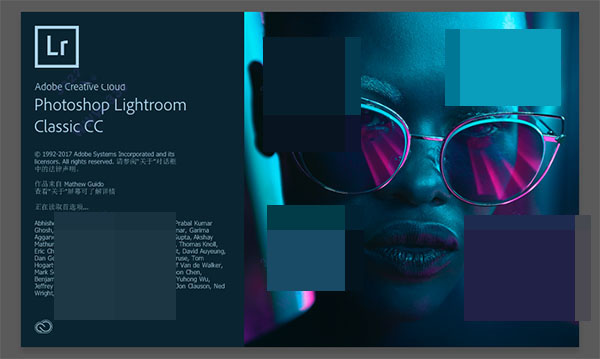 Adobe Lightroom Classic CC 2018安装破解图文详细教程(附破解补丁下载)
Adobe Lightroom Classic CC 2018安装破解图文详细教程(附破解补丁下载)lightroom classic cc 2018怎么破解?lightroomcc2018破解版在哪下载?是很多新用户都想知道的问题,今天小编就给大家带来详细的Adobe Lightroom Classic CC 2018安装破解...
-
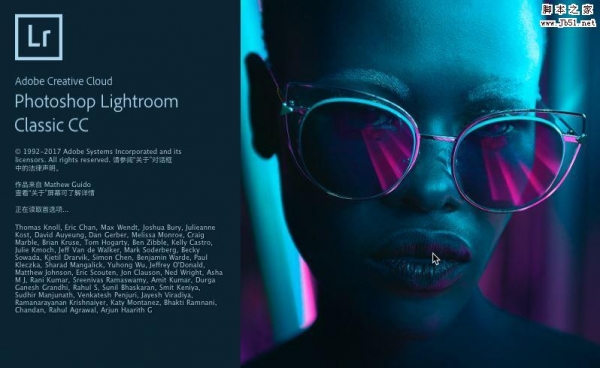 Adobe LightRoom Classic CC 2018 Mac中文破解安装图文教程(附破解补丁下载)
Adobe LightRoom Classic CC 2018 Mac中文破解安装图文教程(附破解补丁下载)Adobe CC 2018现已推出,而Adobe Lightroom Classic CC 2018 mac破解版仍然是桌面数位摄影工作流程的业界标准,本文介绍了lightroom classic cc 2018中文破解安装教程,完...
-
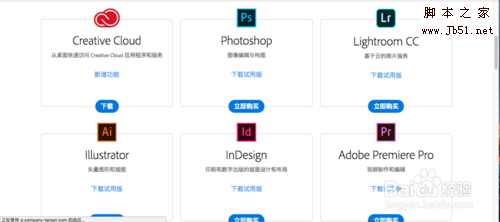 Adobe Creative Cloud一键安装 Mac/Win Adobe CC 2018系列中文破解激活教程
Adobe Creative Cloud一键安装 Mac/Win Adobe CC 2018系列中文破解激活教程Adobe CC 2018全系列软件已经发布,包括Photoshop、Illustrator、Dreamweaver、Lightroom等,下面就带来了Adobe Creative Cloud一键安装这里软件的方法,已经破解教程和下...
-
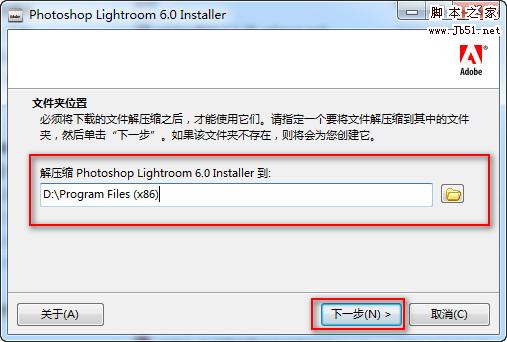 Adobe Photoshop Lightroom CC 中/英文破解安装图文教程(附破解补丁)
Adobe Photoshop Lightroom CC 中/英文破解安装图文教程(附破解补丁)Lightroom CC 2017是一款专业的图像处理软件,最新版Lightroom CC主要是加入对富士新款旗舰相机X-T2的支持。下面为大家整理了此次Lightroom CC破解安装及中英文切换方法...
下载声明
☉ 解压密码:www.jb51.net 就是本站主域名,希望大家看清楚,[ 分享码的获取方法 ]可以参考这篇文章
☉ 推荐使用 [ 迅雷 ] 下载,使用 [ WinRAR v5 ] 以上版本解压本站软件。
☉ 如果这个软件总是不能下载的请在评论中留言,我们会尽快修复,谢谢!
☉ 下载本站资源,如果服务器暂不能下载请过一段时间重试!或者多试试几个下载地址
☉ 如果遇到什么问题,请评论留言,我们定会解决问题,谢谢大家支持!
☉ 本站提供的一些商业软件是供学习研究之用,如用于商业用途,请购买正版。
☉ 本站提供的Adobe Photoshop Lightroom Classic 2024 v13.5.1.1 x64 中文免费直装版资源来源互联网,版权归该下载资源的合法拥有者所有。